Смартфоны Nokia 9300i - инструкция пользователя по применению, эксплуатации и установке на русском языке. Мы надеемся, она поможет вам решить возникшие у вас вопросы при эксплуатации техники.
Если остались вопросы, задайте их в комментариях после инструкции.
"Загружаем инструкцию", означает, что нужно подождать пока файл загрузится и можно будет его читать онлайн. Некоторые инструкции очень большие и время их появления зависит от вашей скорости интернета.
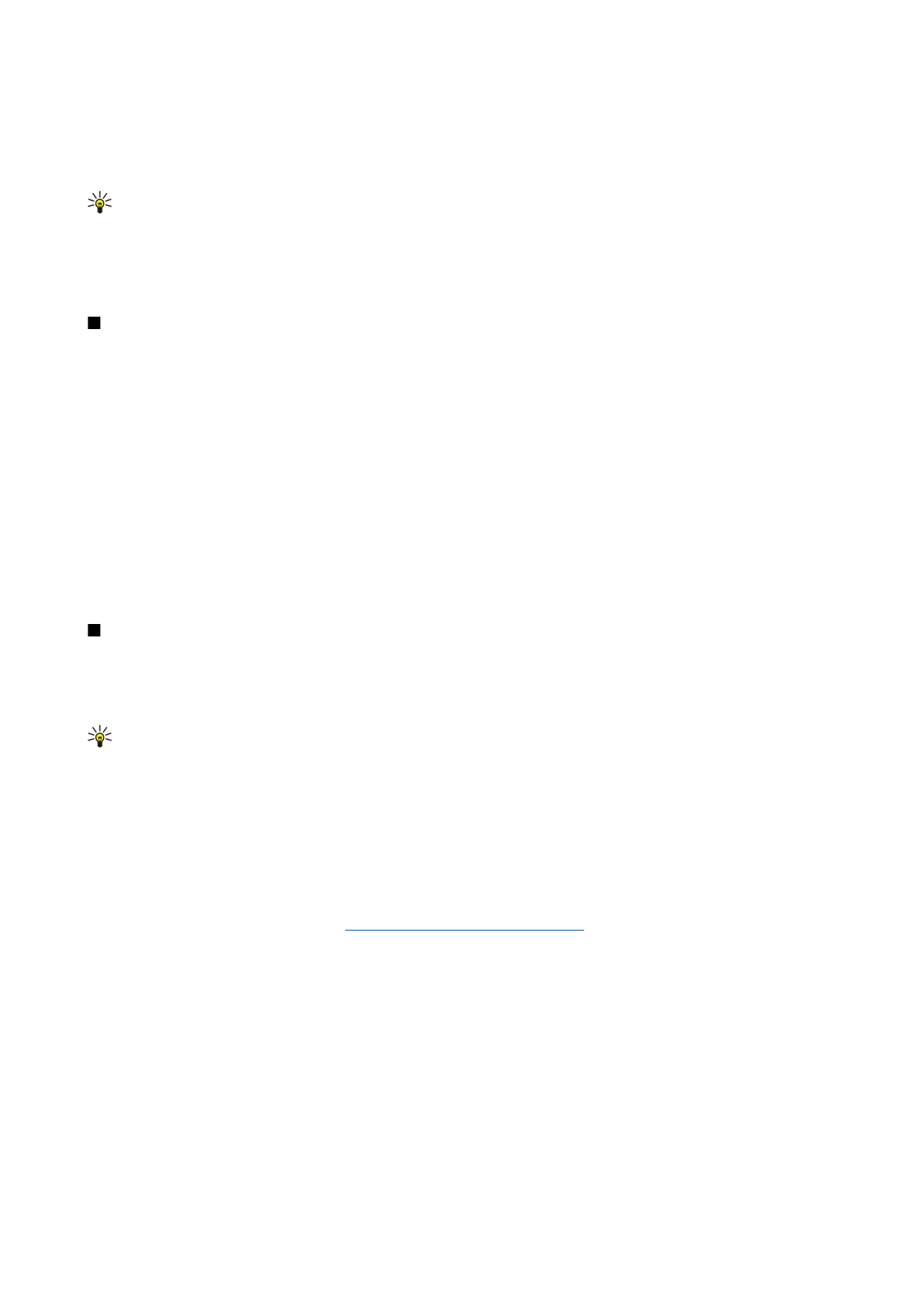
Чтобы
выполнить
резервное
копирование
данных
на
карту
памяти
,
нажмите
Новая
копия
.
Введите
название
резервной
копии
и
выберите
вид
резервного
копирования
:
полное
или
частичное
.
Полное
рез
.
копирование
позволяет
выполнить
копирование
всех
данных
.
Если
выбрано
Частичное
рез
.
копир
.
,
укажите
элементы
,
которые
необходимо
включить
в
резервную
копию
.
Нажмите
Запуск
резерв
.
.
Совет
:
Резервное
копирование
данных
можно
выполнять
также
в
приложениях
Дисп
.
файл
.
и
Панель
упр
.
Для
восстановления
данных
резервной
копии
с
карты
памяти
выберите
резервную
копию
и
нажмите
Восстановить
.
Укажите
элементы
,
которые
необходимо
восстановить
.
Если
выполняется
восстановление
данных
с
полной
резервной
копии
,
можно
выбрать
Частичное
рез
.
копир
.
и
указать
элементы
,
которые
необходимо
восстановить
.
Нажмите
Запуск
восстан
-
я
.
По
завершении
восстановления
нажмите
ОК
,
чтобы
перезапустить
устройство
.
Перем
.
дан
.
Перем
.
дан
.
может
использоваться
для
синхронизации
элементов
календаря
и
контактов
между
No kia 9300i
и
другим
устройством
,
поддерживающим
передачу
данных
.
За
информацией
о
совместимости
устройств
обратитесь
к
дилеру
,
оператору
или
поставщику
услуг
.
Перейдите
к
разделу
Рабочий
стол
>
Сервис
>
Перем
.
дан
.
.
1.
Чтобы
создать
новый
режим
синхронизации
,
нажмите
Создать
.
2.
Выберите
содержимое
,
которое
необходимо
синхронизировать
,
и
нажмите
Далее
.
3.
Выберите
тип
соединения
и
нажмите
Выбрать
.
Если
выбрано
соединение
через
IR-
порт
,
синхронизация
начинается
немедленно
.
4.
Если
выбрано
соединение
Blu e t o o t h ,
нажмите
Найти
для
поиска
устройства
,
с
которым
необходимо
выполнить
синхронизацию
.
Для
останова
поиска
нажмите
Стоп
.
5.
Перейдите
к
устройству
,
синхронизацию
с
которым
необходимо
выполнить
,
и
нажмите
Выбрать
.
Начинается
процесс
синхронизации
.
Чтобы
просмотреть
журнал
синхронизации
,
нажмите
клавишу
меню
и
выберите
Файл
>
Журнал
синхронизации
.
Синхронизация
Приложение
Синхронизация
позволяет
синхронизировать
календарь
и
контакты
с
различными
приложениями
календаря
и
адресной
книги
на
совместимом
компьютере
или
удаленном
Интернет
-
сервере
.
Настройки
(
синхронизируемые
данные
и
способ
соединения
)
сохраняются
в
режиме
синхронизации
,
который
затем
используется
в
процессе
синхронизации
.
Совет
:
Настройки
синхронизации
можно
получить
в
виде
сообщения
от
поставщика
услуг
.
Приложение
использует
технологию
Syn cML
для
удаленной
синхронизации
.
За
информацией
о
совместимости
Syn cML
обратитесь
к
поставщику
приложений
,
с
которыми
необходимо
синхронизировать
данное
устройство
.
Перейдите
к
разделу
Рабочий
стол
>
Сервис
>
Синхронизация
.
В
устройстве
присутствует
режим
для
No kia PC Su it e .
Настройка
режима
PC Su it e
осуществляется
только
с
помощью
приложения
No kia PC Su it e .
Синхронизация
календаря
с
контактной
информацией
и
электронной
почтой
1.
Подключите
устройство
к
совместимому
ПК
.
Можно
использовать
Интернет
,
технологию
Blu e t o o t h
или
кабельное
соединение
.
Можно
также
подключить
к
ПК
настольную
подставку
с
помощью
кабеля
передачи
данных
и
поместить
устройство
на
настольную
подставку
.
Для
использования
технологии
Blu e t o o t h
необходимо
сначала
настроить
соединение
Blu e t o o t h
между
устройством
и
приложением
No kia PC Su it e ,
выбрав
"
Управление
подключениями
"
и
открыв
No kia Co n n e ct io n Ma n a g e r.
Дополнительные
инструкции
см
.
в
руководстве
пользователя
No kia PC Su it e .
2.
Откройте
No kia PC Su it e
на
компьютере
и
выберите
"
Синхронизация
".
Открывается
приложение
No kia PC Syn c.
3.
Если
устройство
подключено
к
ПК
с
помощью
кабеля
передачи
данных
и
настольной
подставки
,
нажмите
кнопку
синхронизации
на
настольной
подставке
.
Если
устройство
подключено
к
ПК
с
использованием
технологии
Blu e t o o t h ,
используйте
No kia PC Syn c
для
запуска
синхронизации
.
Создание
нового
режима
1.
В
устройстве
присутствует
предварительно
определенный
режим
для
PC Su it e .
Чтобы
создать
другой
режим
,
нажмите
клавишу
меню
и
выберите
Файл
>
Создать
.
Откроется
мастер
создания
режима
,
помогающий
определить
правильные
настройки
.
2.
Определите
следующее
параметры
:
•
Имя
режима
—
Введите
описательное
имя
для
режима
.
У п р а в л е н и е
д а н н ы м и
и
п р о г р а м м н ы м
о б е с п е ч е н и е м
Co p yrig h t © 2005 No kia . All Rig h t s Re se rve d .
91
Содержание
- 3 Содержание
- 6 Об
- 8 Установка; MMC
- 9 GPRS; Радиоприемники
- 10 Антенна; Первое; PUK
- 11 Po p Po rt TM; Интерфейс; Blu e t o o t h
- 14 Телефон
- 17 Выполнение; Ответ
- 22 SIM
- 23 Re a lPla ye r; Управление
- 26 DTMF
- 28 Настройки; Журнал
- 30 Центр; Ce ll b ro a d ca st .; Подготовка
- 31 IMAP4; Когда; Электронная
- 33 HTML; Параметры; MIME; Получение
- 34 No kia PC Su it e .
- 35 SMTP
- 39 MMS
- 40 Факс
- 42 Ce ll b ro a d ca st
- 43 Интернет; Fla sh 6
- 45 Сочетания
- 46 Контакты
- 50 Документы; Micro so ft Wo rd; Работа
- 52 Книги
- 53 Создание
- 58 Презентации; Micro so ft Po w e rPo in t 97; Просмотр
- 61 Календарь; PC Su it e; Значки
- 67 Общие; Дата
- 69 Диспетчер
- 72 Сервисное; Подключения; Беспроводная; EAP (e xt e n sib le a u t h e n t ica t io n p ro t o co l –
- 73 Настр
- 74 Защита
- 76 Дополнительно; HP
- 82 Изображения; TIFF
- 83 Диктофон; WAV
- 84 Муз
- 87 Калькулятор
- 88 Часы; Изменение
- 90 Пер; Рез
- 92 No kia PC Su it e
- 93 Ja va
- 95 Мобильная; IP
- 98 Настройка
- 100 HTTP
- 102 HSCSD; Передача
- 103 Смена
- 105 Основные
- 112 Проверка
- 115 Условия; Кардиостимуляторы; Автомобили



























































































































